HATOR Quasar 2 Ultra 4K HTM571 Handleiding
Bekijk gratis de handleiding van HATOR Quasar 2 Ultra 4K HTM571 (2 pagina’s), behorend tot de categorie Muis. Deze gids werd als nuttig beoordeeld door 18 mensen en kreeg gemiddeld 4.9 sterren uit 9.5 reviews. Heb je een vraag over HATOR Quasar 2 Ultra 4K HTM571 of wil je andere gebruikers van dit product iets vragen? Stel een vraag
Pagina 1/2

HTM570BL
HTM570BP
HTM571WL
User manual
Benutzerhandbuch
Manuel utilisateur
Manuale d'uso
Manual de usuario
Handleiding
Instrukcja obsługi
Manual de utilizare
Használati utasítás
Ръководство за употреба
Uživatelský manuál
Používateľská príručka
EN
DE
FR
IT
ES
NL
PL
RO
HU
BG
CS
SK
Lietotāja rokasgrāmata
Vartotojo vadovas
Kasutusjuhend
Kullanım kılavuzu
Посібник користувача
Ohjekirja
Användarmanual
Brukermanual
Brugermanual
LV
LT
EST
TR
UA
FI
SWE
NO
DAN
AR
HE
WIRELESS GAMING MOUSE
PRODUCT OVERVIEW
1. Left click button
2. Right click button
3. RGB scroll wheel/middle click button
4. Side front mouse button
5. Side back mouse button
6. Mode switch
7. DPI change button
8. Sensor opening
9. Feet
PACKAGE CONTENT
• HATOR Quasar 2 Ultra 4K Wireless mouse
• 4K wireless dongle
• 1.8m USB Type-A to USB Type-C cable
• Mouse anti-slip grip tapes
• Replacement 100% PTFE feet
• User manual
Software requirements
Software is available on Windows® only.
Platform: Windows® 10 (64-bit) / Windows® 11 (64-bit)
500Mb of free data storage space for installation
QUASAR 2 ULTRA 4K
WI L SRE ES
Manual
For access to a wide range of customization options,
download the software from the official web page:
https://hator.gg/download/
Scan to download
HATOR SOFTWARE
1
2
3
4
5
6
7
8
9
9
9
3. RGB scroll wheel
When the battery is less than 20%
the RGB scroll wheel will flash red.
BT Pairing: The blue light flashes slowly in the
reconnection mode, and flashes quickly in the
pairing mode
Successfully connected: lights preselected color.
Yellow light flashes: mouse needs to be
re-paired with the 2.4GHz dongle.
8. Sensor opening
Adjust the sensor in special
mouse software
Polling rate:
125Hz
250Hz
500Hz
1000Hz (by default)
2000Hz
4000Hz
7. DPI change button
Use to switch between predefined DPI profiles.
Default DPI profiles:
DPI Backlight
400 Yellow
800 Red (by default)
1000 Green
1200 Blue
1600 Light Blue
3200 Pink
6. Mode switch
2.4GHz Low latency wireless mode
OFF Wired mode
BT Wireless mode
Mouse enters the power saving mode after
1 minute of inactivity (time can be
customized in software).
To wake up, please move the mouse or
click the button.
OFF
2.4 GHz
EN
CONNECTING YOUR GAMING MOUSE
Wired mode
1. Connect your mouse to the USB Type-A port of your PC.
2. Turn to wired mode using mode switch (6) on the back of the mouse.
OS will detect the mouse automatically.
2.4GHz wireless mode
1. Connect the 2.4GHz dongle to the USB Type-A/Type-C port of your PC.
2. Turn to 2.4GHz wireless mode using mode switch (6) on the back of the mouse.
OS will detect the mouse automatically.
For better gaming performance, place the dongle closer to your mouse.
NOTICE: If the scroll wheel is flashing but the mouse is not working, try
to pair the mouse and dongle manually:
1. Turn to 2.4GHz wireless mode using mode switch (6)
2. Press and hold down left, middle and right click buttons (1, 3 and 2)
The scroll wheel (3) will start flashing
3. Connect the 2.4GHz dongle to the USB Type-A port of your PC. After successful pairing, the indicator
will turn off.
4K dongle LED indicator
Mouse status Dongle light indicator
Mouse is not connected/in sleep mode/powered off Off
Mouse is connected successfully On
Battery power: 30%-100% White
Battery power: 15%-30%: Yellow
Battery power: low than 15%: Red
BT wireless mode
1. Turn to BT mode using mode switch (6)
2. Press and hold down left, middle and right click buttons (1, 3 and 2)
Wait for the moment when the scroll wheel (3) starts flashing blue rapidly.
3. Start searching for available BT devices on your PC.
4. Find the HATOR Quasar mouse in the list and connect to it.
After successfully pairing, the mouse will connect automatically with the selected device as soon as you
switch to BT mode.
NOTICE: Before using the mouse in wireless mode, make sure that the mouse is charged.
4000Hz Report rate
To realize the full potential of a high polling frequency and ensure optimal
system performance, certain conditions are necessary:
1. It is recommended to connect the wireless dongle to the USB 3.x port
in XHCI mode, directly to the motherboard.
2. A powerful processor is required, with at least six physical cores
and correspondingly high IPC.
3 . Place the wireless dongle closer to your mouse.
4. Use 1600-6400DPI values to get minimum latency and maximum
accuracy.
System recommendations:
OS: Windows® 10/11
CPU: Intel® Core™ i5 8600K
AMD Ryzen™ 5 3600X
or better
Monitor: 144Hz+
DE
VERBINDEN IHRER GAMING-MAUS
Kabelgebundener Modus
1. Schließen Sie Ihre Maus an den USB Type-A Anschluss Ihres PCs an.
2. Schalten Sie in den Kabelmodus, indem Sie den Modusschalter (6) auf der Rückseite der Maus verwenden.
Das Betriebssystem erkennt die Maus automatisch.
2.4GHz Drahtloser Modus
1. Schließen Sie den 4K Wireless-Dongle an den USB Type-A Anschluss Ihres PCs an.
2. Schalten Sie in den 2.4GHz Wireless-Modus, indem Sie den Modusschalter (6) auf der Rückseite
der Maus verwenden. Das Betriebssystem erkennt die Maus automatisch.
Für eine bessere Gaming-Leistung platzieren Sie den Dongle näher an Ihrer Maus.
HINWEIS: Wenn das Scrollrad blinkt, aber die Maus nicht funktioniert,
versuchen Sie, die Maus und den Dongle manuell zu koppeln:
1. Schalten Sie in den 2.4GHz Wireless-Modus mit dem Modusschalter (6).
2. Drücken und halten Sie die linke, mittlere und rechte Maustaste (1, 3 und 2).
Das Scrollrad (3) beginnt zu blinken.
3. Verbinden Sie den 4K Dongle mit dem USB Type-A-Anschluss Ihres PCs. Nach erfolgreicher
Kopplung erlischt die Anzeige.
4K-Dongle-LED-Anzeige
Mausstatus Dongle-Leuchtanzeige
Maus ist nicht verbunden/im Ruhezustand/ausgeschaltet Aus
Maus ist erfolgreich verbunden Ein
Akkustand: 30%-100% Weiß
Akkustand:15%-30%" Gelb
Akkustand: unter 15% Rot
BT Drahtloser Modus
1. Schalten Sie in den BT-Modus mit dem Modusschalter (6).
2. Drücken und halten Sie die linke, mittlere und rechte Maustaste (1, 3 und 2).
Warten Sie, bis das Scrollrad (3) schnell blau zu blinken beginnt.
3. Starten Sie die Suche nach verfügbaren BT-Geräten auf Ihrem PC.
4. Finden Sie die HATOR Quasar Maus in der Liste und verbinden Sie sich damit.
Nach erfolgreicher Kopplung verbindet sich die Maus automatisch mit dem ausgewählten Gerät, sobald Sie
in den BT-Modus wechseln.
HINWEIS: Bevor Sie die Maus im Wireless-Modus verwenden, stellen Sie sicher, dass die Maus aufgeladen ist.
4000Hz Berichtsraten
Um das volle Potenzial einer hohen Abtastrate auszuschöpfen und optimale
Systemleistung zu gewährleisten, sind bestimmte Bedingungen erforderlich:
1. Es wird empfohlen, den kabellosen Dongle direkt an den USB
3.x-Anschluss im XHCI-Modus auf dem Motherboard anzuschließen.
2. Ein leistungsstarker Prozessor ist erforderlich, mit mindestens sechs
physischen Kernen und entsprechend hoher IPC.
3. Platzieren Sie den kabellosen Dongle näher an Ihrer Maus.
4. Verwenden Sie DPI-Werte von 1600-6400, um minimale Latenz
und maximale Genauigkeit zu erzielen.
Systemempfehlungen:
OS: Windows® 10/11
CPU: Intel® Core™ i5 8600K
AMD Ryzen™ 5 3600X
oder besser
Monitor: 144Hz+
FR
CONNEXION DE VOTRE SOURIS DE JEU
Mode filaire
1. Connectez votre souris au port USB Type-A de votre PC.
2. Passez en mode filaire en utilisant l'interrupteur de mode (6) à l'arrière de la souris.
Le système d'exploitation détectera automatiquement la souris.
Mode sans fil 2.4GHz
1. Connectez le dongle 4K au port USB Type-A de votre PC.
2. Passez en mode sans fil 2.4GHz en utilisant l'interrupteur de mode (6) à l'arrière de la souris.
Le système d'exploitation détectera automatiquement la souris.
Pour de meilleures performances de jeu, placez le dongle plus près de votre souris.
REMARQUE : Si la molette de défilement clignote mais que la souris ne fonctionne
pas, essayez de jumeler la souris et le dongle manuellement :
1. Passez en mode sans fil 2.4GHz en utilisant l'interrupteur de mode (6).
2. Appuyez et maintenez les boutons de clic gauche, central et droit (1, 3 et 2).
La molette de défilement (3) commencera à clignoter.
3. Connectez le dongle 4K au port USB Type-A de votre PC. Après un jumelage réussi, l'indicateur
s'éteindra.
Indicateur LED du dongle 4K
Statut de la souris Indicateur lumineux du dongle
La souris n'est pas connectée/en mode veille/éteinte Éteint
La souris est connectée avec succès Allumé
Niveau de la batterie: 30%-100% Blanc
Niveau de la batterie: 15%-30% Jaune
Niveau de la batterie: moins de 15% Rouge
Mode sans fil BT
1. Passez en mode BT en utilisant l'interrupteur de mode (6).
2. Appuyez et maintenez les boutons de clic gauche, central et droit (1, 3 et 2).
Attendez que la molette de défilement (3) commence à clignoter rapidement en bleu.
3. Commencez à rechercher des appareils BT disponibles sur votre PC.
4. Trouvez la souris HATOR Quasar dans la liste et connectez-vous à celle-ci.
Après un jumelage réussi, la souris se connectera automatiquement à l'appareil sélectionné dès que
vous passerez en mode BT.
REMARQUE : Avant d'utiliser la souris en mode sans fil, assurez-vous que la souris est chargée.
Taux de rapport de 4000Hz
Pour réaliser tout le potentiel d'une fréquence d'interrogation élevée et garantir
des performances optimales du système, certaines conditions sont nécessaires :
1. Il est recommandé de connecter le dongle sans fil au port USB 3.x
en mode XHCI, directement à la carte mère.
2. Un processeur puissant est requis, avec au moins six cœurs physiques
et une IPC correspondante élevée.
3. Placez le dongle sans fil plus près de votre souris.
4. Utilisez des valeurs de 1600 à 6400 DPI pour obtenir une latence minimale et
une précision maximale.
Recommandations système :
OS: Windows® 10/11
CPU: Intel® Core™ i5 8600K
AMD Ryzen™ 5 3600X
ou mieux
Moniteur: 144Hz+
IT
COLLEGARE IL TUO MOUSE DA GIOCO
Modalità cablata
1. Collega il mouse alla porta USB Type-A del tuo PC.
2. Passa alla modalità cablata utilizzando l'interruttore di modalità (6) sul retro del mouse.
Il sistema operativo rileverà automaticamente il mouse.
Modalità wireless 2.4GHz
1. Collega il dongle a 4K alla porta USB Type-A del tuo PC.
2. Passa alla modalità wireless a 2.4GHz utilizzando l'interruttore di modalità (6) sul retro del mouse.
Il sistema operativo rileverà automaticamente il mouse.
Per migliorare le prestazioni di gioco, posiziona il dongle più vicino al mouse.
AVVISO: Se la rotellina di scorrimento lampeggia ma il mouse non
funziona, prova a collegare manualmente il mouse e il dongle:
1. Passa alla modalità wireless a 2.4GHz utilizzando l'interruttore di modalità (6).
2. Premi e tieni premuti i pulsanti sinistro, centrale e destro (1, 3 e 2).
La rotella di scorrimento (3) inizierà a lampeggiare.
3. Collega il dongle a 4K alla porta USB Type-A del tuo PC. Dopo l'accoppiamento riuscito,
l'indicatore si spegnerà.
Indicatore LED del dongle 4K
Stato del mouse Indicatore luminoso del dongle
Il mouse non è connesso/in modalità sospensione/spento Spento
Il mouse è connesso con successo Acceso
Livello della batteria: 30%-100% Bianco
Livello della batteria: 15%-30% Giallo
Livello della batteria: inferiore al 15% Rosso
Modalità wireless BT
1. Passa alla modalità BT utilizzando l'interruttore di modalità (6).
2. Premi e tieni premuti i pulsanti sinistro, centrale e destro (1, 3 e 2).
Aspetta che la rotella di scorrimento (3) inizi a lampeggiare rapidamente in blu.
3. Inizia a cercare i dispositivi BT disponibili sul tuo PC.
4. Trova il mouse HATOR Quasar nell'elenco e connettilo.
Dopo l'accoppiamento riuscito, il mouse si connetterà automaticamente al dispositivo selezionato non
appena passerai alla modalità BT.
AVVISO: Prima di utilizzare il mouse in modalità wireless, assicurati che il mouse sia carico.
Frequenza di aggiornamento di 4000Hz
Per realizzare tutto il potenziale di una frequenza di polling elevata e
garantire prestazioni ottimali del sistema, sono necessarie alcune condizioni:
1. Si consiglia di collegare il dongle wireless alla porta USB 3.x in modalità
XHCI, direttamente alla scheda madre.
2. È necessario un processore potente, con almeno sei core fisici
e un'elevata IPC corrispondente.
3. Posizionare il dongle wireless più vicino al mouse.
4. Utilizzare valori DPI di 1600-6400 per ottenere una latenza minima e la
massima precisione.
System recommendations:
OS: Windows® 10/11
CPU: Intel® Core™ i5 8600K
AMD Ryzen™ 5 3600X
o migliore
Monitor: 144Hz+
ES
CONECTANDO TU RATÓN PARA JUEGOS
Modo con cable
1. Conecta tu ratón al puerto USB Type-A de tu PC.
2. Cambia al modo con cable usando el interruptor de modo (6) en la parte posterior del ratón.
El sistema operativo detectará el ratón automáticamente.
Modo inalámbrico de 2.4GHz
1. Conecta el dongle de 4K al puerto USB Type-A de tu PC.
2. Cambia al modo inalámbrico de 2.4GHz usando el interruptor de modo (6) en la parte posterior del rató
El sistema operativo detectará el ratón automáticamente.
Para un mejor rendimiento en los juegos, coloca el dongle más cerca de tu ratón.
AVISO: Si la rueda de desplazamiento parpadea pero el ratón no
funciona, intenta emparejar el ratón y el dongle manualmente:
1. Cambia al modo inalámbrico de 2.4GHz usando el interruptor de modo (6).
2. Mantén presionados los botones izquierdo, central y derecho (1, 3 y 2).
La rueda de desplazamiento (3) empezará a parpadear.
3. Conecta el dongle de 4K al puerto USB Type-A de tu PC. Después de un emparejamiento exitoso,
el indicador se apagará.
Indicador LED del dongle 4K
Estado del ratón Indicador luminoso del dongle
El ratón no está conectado/en modo de suspensión/apagado Apagado
El ratón está conectado con éxito Encendido
Nivel de batería: 30%-100% Blanco
Nivel de batería: 15%-30% Amarillo
Nivel de batería: menos del 15% Rojo
Modo inalámbrico BT
1. Cambia al modo BT usando el interruptor de modo (6).
2. Mantén presionados los botones izquierdo, central y derecho (1, 3 y 2).
Espera hasta que la rueda de desplazamiento (3) comience a parpadear rápidamente en azul.
3. Comienza a buscar dispositivos BT disponibles en tu PC.
4. Encuentra el ratón HATOR Quasar en la lista y conéctalo.
Después de un emparejamiento exitoso, el ratón se conectará automáticamente al dispositivo
seleccionado tan pronto como cambies al modo BT.
AVISO: Antes de usar el ratón en modo inalámbrico, asegúrate de que el ratón esté cargado.
Tasa de informe de 4000Hz
Para realizar todo el potencial de una alta frecuencia de sondeo y asegurar
un rendimiento óptimo del sistema, se requieren ciertas condiciones:
1. Se recomienda conectar el dongle inalámbrico al puerto USB 3.x en
modo XHCI, directamente a la placa base.
2. Se requiere un procesador potente, con al menos seis núcleos físicos
y una IPC correspondientemente alta.
3. Coloca el dongle inalámbrico más cerca de tu ratón.
4. Utiliza valores de 1600-6400 DPI para obtener una latencia mínima
y la máxima precisión.
Recomendaciones del sistema:
OS: Windows® 10/11
CPU: Intel® Core™ i5 8600K
AMD Ryzen™ 5 3600X
o mejor
Monitor: 144Hz+
NL
UW GAMINGMUIS AANSLUITEN
Bedrade modus
1. Sluit uw muis aan op de USB Type-A-poort van uw pc.
2. Schakel naar de bekabelde modus met de modusknop (6) aan de achterkant van de muis.
Het besturingssysteem zal de muis automatisch detecteren.
2.4GHz draadloze modus
1. Sluit de 4K dongle aan op de USB Type-A-poort van uw pc.
2. Schakel naar de 2.4GHz draadloze modus met de modusknop (6) aan de achterkant van de muis.
Het besturingssysteem zal de muis automatisch detecteren.
Voor betere gameprestaties plaatst u de dongle dichter bij uw muis.
OPMERKING: Als het scrollwiel knippert maar de muis niet werkt,
probeer dan de muis en de dongle handmatig te koppelen:
1. Schakel naar de 2.4GHz draadloze modus met de modusknop (6).
2. Houd de linker-, middelste en rechterknoppen (1, 3 en 2) ingedrukt.
Het scrollwiel (3) begint te knipperen.
3. Sluit de 4K dongle aan op de USB Type-A-poort van uw pc.
Na succesvolle koppeling gaat de indicator uit.
4K dongle LED indicator
Muistoestand Dongle-lichtindicator
De muis is niet verbonden/in slaapstand/uitgeschakeld Uit
De muis is succesvol verbonden Aan
Batterijniveau: 30%-100%" Wit
Batterijniveau: 15%-30%" Geel
Batterijniveau: lager dan 15% Rood
BT draadloze modus
1. Schakel naar de BT-modus met de modusknop (6).
2. Houd de linker-, middelste en rechterknoppen (1, 3 en 2) ingedrukt.
Wacht tot het scrollwiel (3) snel blauw begint te knipperen.
3. Begin met zoeken naar beschikbare BT-apparaten op uw pc.
4. Zoek de HATOR Quasar-muis in de lijst en maak verbinding.
Na succesvolle koppeling zal de muis automatisch verbinding maken met het geselecteerde apparaat zodra u
overschakelt naar de BT-modus.
OPMERKING: Zorg ervoor dat de muis is opgeladen voordat u de muis in de draadloze modus gebruikt.
4000Hz Rapportfrequentie
Om het volledige potentieel van een hoge pollingfrequentie te realiseren en
optimale systeemprestaties te garanderen, zijn bepaalde voorwaarden noodzakelijk:
1. Het wordt aanbevolen om de draadloze dongle aan te sluiten
op de USB 3.x-poort in XHCI-modus, direct op het moederbord.
2. Een krachtige processor is vereist, met ten minste zes fysieke kernen
en een overeenkomstig hoge IPC.
3. Plaats de draadloze dongle dichter bij je muis.
4. Gebruik waarden van 1600-6400 DPI om minimale latentie en maximale
nauwkeurigheid te verkrijgen.
Systeemaanbevelingen:
OS: Windows® 10/11
CPU: Intel® Core™ i5 8600K
AMD Ryzen™ 5 3600X
of beter
Monitor: 144Hz+
PL
PODŁĄCZANIE MYSZY DO GIER
Tryb przewodowy
1. Podłącz mysz do portu USB Type-A w komputerze.
2. Przeł przeł cznika trybu (6) z tyłu myszy.ą ącz na tryb przewodowy za pomoc ą
System operacyjny automatycznie wykryje mysz.
Tryb bezprzewodowy 2.4GHz
1. Podłącz odbiornik 4K do portu USB Type-A w komputerze.
2. Przeł przeł cznika trybu (6) z tyłu myszy.ą ącz na tryb bezprzewodowy 2.4GHz za pomoc ą
System operacyjny automatycznie wykryje mysz.
Aby uzyska lepsz wydajno w grach, umie odbiornik bli ej myszy.ć ą ść ść ż
UWAGA: Jeśli kółko przewijania miga, ale mysz nie działa, spróbuj
sparować mysz i odbiornik ręcznie:
1. Przeł przełą ącz na tryb bezprzewodowy 2.4GHz za pomoc ącznika trybu (6).
2. Naci nij i przytrzymaj przyciski lewy, rodkowy i prawy (1, 3 i 2).ś ś
Kółko przewijania (3) zacznie migać
3. Podłącz odbiornik 4K do portu USB Type-A w komputerze.
Po pomy lnym sparowaniu wska nik zga nie.ś ź ś
Wskaźnik LED dongle 4K
Status myszy Wska nik wietlny dongleź ś
Mysz nie jest podł pienia/wył czona Wyłą śczona/w trybie u ą ączony
Mysz jest podł lnie Włą śczona pomy ączony
Poziom baterii: 30%-100%" Biały
Poziom baterii: 15%-30%" Żółty
Poziom baterii: mniej ni 15% Czerwonyż
Tryb bezprzewodowy BT
1. Przeł przełą ącz na tryb BT za pomoc ącznika trybu (6).
2. Naci nij i przytrzymaj przyciski lewy, rodkowy i prawy (1, 3 i 2).ś ś
Poczekaj, a na niebiesko.ż ć kółko przewijania (3) zacznie szybko miga
3. Rozpocznij wyszukiwanie dost pnych urz dze BT na swoim komputerze.ę ą ń
4. Znajdź ś ą ę ą mysz HATOR Quasar na li cie i poł cz si z ni .
Po pomy czy si z wybranym urz dzeniem, gdy tylko ś ąlnym sparowaniu mysz automatycznie poł ę ą
przełączysz na tryb BT.
UWAGA: Przed użyciem myszy w trybie bezprzewodowym upewnij się, że mysz jest naładowana.
Częstotliwość raportowania 4000Hz
Aby w pełni wykorzysta potencjał wysokiej czć ę śstotliwo ci odpytywania i
zapewni optymaln wydajno systemu, konieczne s pewne warunki:ć ą ść ą
1. Zaleca si czenie bezprzewodowego dongla do portu USB 3.x w ę ą podł
trybie XHCI, bezpośrednio do płyty głównej.
2. Wymagany jest mocny procesor, z co najmniej sześcioma fizycznymi
rdzeniami i odpowiednio wysokim IPC.
3. Umie bezprzewodowy dongiel bli ej swojej myszy.ść ż
4. Uż ś ć źywaj warto ci 1600-6400 DPI, aby uzyska minimalne opó nienie
i maksymaln precyzj .ą ę
Rekomendacje systemowe:
OS: Windows® 10/11
CPU: Intel® Core™ i5 8600K
AMD Ryzen™ 5 3600X
lub lepszy
Monitor: 144Hz+
RO
CONECTAREA MOUSE-ULUI DE GAMING
Modul cu fir
1. Conecta i mouse-ul la portul USB Type-A al PC-ului dvs.ț
2. Treceți la modul cu fir folosind comutatorul de mod (6) de pe spatele mouse-ului.
Sistemul de operare va detecta mouse-ul automat.
Modul wireless 2.4GHz
1. Conecta i dongle-ul de 4K la portul USB Type-A al PC-ului dvs.ț
2. Trece i la modul wireless 2.4GHz folosind comutatorul de mod (6) de pe spatele mouse-ului.ț
Sistemul de operare va detecta mouse-ul automat.
Pentru o performan mai bun în jocuri, plasa i dongle-ul mai aproape de mouse.ță ă ț
AVIZ: Dacă rotița de derulare clipește, dar mouse-ul nu funcționează,
încercați să împerecheați mouse-ul și dongle-ul manual:
1. Trece i la modul wireless 2.4GHz folosind comutatorul de mod (6)ț
2. Ap sa i i men ine i ap sate butoanele de clic stânga, mijloc i dreapta (1, 3 i 2).ă ț ș ț ț ă ș ș
Roata de derulare (3) va începe s clipeasc .ă ă
3. Conecta i dongle-ul de 4K la portul USB Type-A al PC-ului dvs. Dup împerecherea cu succes, ț ă
indicatorul se va opri.
Indicator LED dongle 4K
Starea mouse-ului Indicator luminos dongle
Mouse-ul nu este conectat/în modul de repaus/oprit Oprit
Mouse-ul este conectat cu succes Pornit
Nivelul bateriei: 30%-100% Alb
Nivelul bateriei: 15%-30% Galben
Nivelul bateriei: mai pu in de 15% Ro uț ș
Modul wireless BT
1. Trece i la modul BT folosind comutatorul de mod (6).ț
2. Ap sa i i men ine i ap sate butoanele de clic stânga, mijloc i dreapta (1, 3 i 2).ă ț ș ț ț ă ș ș
Aș ț ă ă ătepta i pân când roata de derulare (3) începe s clipeasc rapid în albastru.
3. Începe i s c uta i dispozitive BT disponibile pe PC-ul dvs.ț ă ă ț
4. Gă ț ă ș ț ăsi i mouse-ul HATOR Quasar în list i conecta i-v la acesta.
Dup împerecherea cu succes, mouse-ul se va conecta automat la dispozitivul selectat imediat ce trece i la ă ț
modul BT.NOTICE: Before using the mouse in wireless mode, make sure that the mouse is charged.
AVIZ: Înainte de a utiliza mouse-ul în modul wireless, asigurați-vă că mouse-ul este încărcat.
Rată de raportare 4000Hz
Pentru a realiza întregul poten ial al unei frecven e de sondaj ridicate i pentru ț ț ș
a asigura performan a optim a sistemului, sunt necesare anumite condi ii:ț ă ț
1. Se recomand conectarea dongle-ului wireless la portul USB 3.x în modul XHCI, ă
direct la placa de baz .ă
2. Este necesar un procesor puternic, cu cel pu in i ț ș șase nuclee fizice
un IPC corespunz tor ridicat.ă
3. Plasa i dongle-ul wireless mai aproape de mouse-ul dumneavoastr .ț ă
4. Utilizaț ț ță ă și valori de 1600-6400 DPI pentru a ob ine o laten minim i
o precizie maxim .ă
Recomandări de sistem:
OS: Windows® 10/11
CPU: Intel® Core™ i5 8600K
AMD Ryzen™ 5 3600X
sau mai bun
Monitor: 144Hz+
HU
A JÁTÉK EGÉR CSATLAKOZTATÁSA
Vezetékes mód
1. Csatlakoztassa az egeret a számítógép USB Type-A portjához.
2. Kapcsolja vezetékes módba az egér hátoldalán található üzemmódkapcsolóval (6)
Az operációs rendszer automatikusan felismeri az egeret.
2.4GHz-es vezeték nélküli mód
1. Csatlakoztassa a 4K adaptert a számítógép USB Type-A portjához.
2. Kapcsolja 2.4GHz vezeték nélküli módba az egér hátoldalán található üzemmódkapcsolóval (6).
Az operációs rendszer automatikusan felismeri az egeret.
A jobb játékélmény érdekében helyezze az adaptert közelebb az egérhez.
MEGJEGYZÉS: Ha a görgő ű villog, de az egér nem m ködik, próbálja
meg kézzel párosítani az egeret és az adaptert:
1. Kapcsolja 2.4GHz vezeték nélküli módba az üzemmódkapcsolóval (6).
2. Nyomja le és tartsa lenyomva a bal, középs és jobb gombokat (1, 3 és 2).ő
A görg (3) villogni kezd.ő
3. Csatlakoztassa a 4K adaptert a számítógép USB Type-A portjához.
Sikeres párosítás után a jelzőfény kialszik.
4K dongle LED jelz fényő
Egér állapota Dongle fényjelző
Az egér nincs csatlakoztatva/alvó módban van/kikapcsolva Kikapcsolva
Az egér sikeresen csatlakozott Bekapcsolva
Az akkumulátor töltöttsége: 30%-100% Fehér
Az akkumulátor töltöttsége: 15%-30% Sárga
Az akkumulátor töltöttsége: kevesebb, mint 15% Piros
BT vezeték nélküli mód
1. Kapcsolja BT módba az üzemmódkapcsolóval (6).
2. Nyomja le és tartsa lenyomva a bal, középs és jobb gombokat (1, 3 és 2).ő
Várjon addig, amíg a görgő (3) gyorsan villogni kezd kéken.
3. Kezdje el keresni az elérhet BT eszközöket a számítógépen.ő
4. Keresse meg a listában a HATOR Quasar egeret, és csatlakozzon hozzá.
Sikeres párosítás után az egér automatikusan csatlakozik a kiválasztott eszközhöz, amint
BT módba kapcsol
MEGJEGYZÉS: Mielőtt az egeret vezeték nélküli módban használná, győződjön meg arról, hogy az egér fel van töltve.
4000Hz Jelentési gyakoriság
A magas lekérdezési frekvencia teljes potenciáljának kihasználásához és az
optimális rendszer teljesítmény biztosításához bizonyos feltételek szükségesek:
1. Ajánlott a vezeték nélküli vevőt közvetlenül az alaplap USB 3.x portjába,
XHCI módban csatlakoztatni.
2. Erős processzorra van szükség, legalább hat fizikai maggal és ennek
megfelelően magas IPC-vel.
3. Helyezze a vezeték nélküli vev t közelebb az egérhez.ő
4. Használjon 1600-6400 DPI értékeket a minimális késleltetés és a maximális
pontosság eléréséhez.
Rendszer ajánlások:
OS: Windows® 10/11
CPU: Intel® Core™ i5 8600K
AMD Ryzen™ 5 3600X
vagy jobb
Monitor: 144Hz+
BG
СВЪРЗВАНЕ НА ВАШАТА ГЕЙМЪРСКА МИШКА
Режим с кабел
1. Свържете мишката към USB Type-A порта на вашия компютър.
2. Превключете на проводен режим, като използвате превключвателя на режим (6) на гърба на мишката.
Операционната система ще разпознае мишката автоматично.
Безжичен режим 2.4GHz
1. Свържете 4K адаптера към USB Type-A порта на вашия компютър.
2. Превключете на 2.4GHz безжичен режим, като използвате превключвателя на режим (6)
на гърба на мишката. Операционната система ще разпознае мишката автоматично.
За по-добра гейминг производителност, поставете адаптера по-близо до мишката.
ЗАБЕЛЕЖКА: Ако скрол колелото мига, но мишката не работи,
опитайте да сдвоите мишката и адаптера ръчно:
1. Превключете на 2.4GHz безжичен режим, като използвате превключвателя на режим (6).
2. Натиснете и задръжте левия, средния и десния бутон (1, 3 и 2).
Скрол колелото (3) ще започне да мига.
3. Свържете 4K адаптера към USB Type-A порта на вашия компютър. След успешно
сдвояване, индикторът ще изгасне.
4K индикатор за LED на донгъл
Състояние на мишката Светлинен индикатор на донгъл
Мишката не е свързана/в режим на заспиване/изключена Изключено
Мишката е успешно свързана Включено
Ниво на батерията: 30%-100% Бяло
Ниво на батерията: 15%-30% Жълто
Ниво на батерията: по-малко от 15% Червено
BT безжичен режим
1. Превключете на BT режим, като използвате превключвателя на режим (6).
2. Натиснете и задръжте левия, средния и десния бутон (1, 3 и 2).
Изчакайте момента, когато скрол колелото (3) започне да мига бързо в синьо.
3. Започнете търсене на налични BT устройства на вашия компютър.
Намерете мишката HATOR Quasar в списъка и се свържете с нея.
След успешно сдвояване, мишката ще се свърже автоматично с избраното устройство веднага щом
превключите на BT режим.
ЗАБЕЛЕЖКА: Преди да използвате мишката в безжичен режим, уверете се, че мишката е заредена.
4000Hz Честота на отчитане
За да реализирате пълния потенциал на висока честота на отчитане и да осигурите
оптимална производителност на системата, са необходими определени условия:
1. Препоръчва се да свържете безжичния донгъл към USB 3.x порт
в XHCI режим, директно към дънната платка.
2. Изисква се мощен процесор с поне шест физически ядра и съответно
висока IPC.
3. Поставете безжичния донгъл по-близо до вашата мишка.
4. Използвайте стойности на DPI от 1600 до 6400, за да получите
минимално закъснение и максимална точност.
Препоръки за системата:
OS: Windows® 10/11
CPU: Intel® Core™ i5 8600K
AMD Ryzen™ 5 3600X
или по-добър
Монитор: 144Hz+
CS
P IPOJENÍ VAŠÍ HERNÍ MYŠIŘ
Kabelový režim
1. P ipojte myš k portu USB Type-A na vašem po íta i.ř č č
2. P epn epína (6) na zadní stran myši.ř ě řte do kabelového režimu pomocí p č ůe režim ě
Operační systém myš automaticky rozpozná.
Bezdrátový režim 2.4GHz
1. P ipojte 4K dongle k portu USB Type-A na vašem po íta i.ř č č
2. P epn epína (6) na zadní stran myši.ř ě řte do 2.4GHz bezdrátového režimu pomocí p č ůe režim ě
Operační systém myš automaticky rozpozná.
Pro lepší herní výkon umístěte dongle blíže k myši.
POZNÁMKA: Pokud rolovací kole ko bliká, ale myš nefunguje, zkuste č
spárovat myš a dongle ruč ěn :
1. P epn epína (6).ř ě řte do 2.4GHz bezdrátového režimu pomocí p č ůe režim
2. Stiskn ítko (1, 3 a 2).ě ř čte a podržte levé, prost ední a pravé tla
Rolovací kole ko (3) za ne blikat.č č
3. P ipojte 4K dongle k portu USB Type-A na vašem po ítař č č ěi. Po úsp šném spárování
se indikátor vypne.
4K dongle LED indikátor
Stav myši Sv telný indikátor dongleě
Myš není připojena/v režimu spánku/vypnuta Vypnuto
Myš je úspě ě řšn p ipojena Zapnuto
Nabíjení baterie: 30%-100% Bílá
Nabíjení baterie: 15%-30% Žlutá
Nabíjení baterie: mén než 15% ě Červená
BT bezdrátový režim
1. P epn epínař ě řte do BT režimu pomocí p če režimu (6).
2. P ítko myši (1, 3 a 2).ř ř čidržte levé, prost ední a pravé tla
Poč č č řkejte, až kole ko pro rolování (3) za ne rychle blikat mod e.
3. Zahajte vyhledávání dostupných BT za ízení na vašem po íta i.ř č č
4. Najdě řte myš HATOR Quasar v seznamu a p ipojte se k ní.
Po úsp šném spárování se myš automaticky p ipojí k vybranému zaě ř ř řízení, jakmile p epnete do BT
režimu.
POZNÁMKA: Před použitím myši v bezdrátovém režimu se ujistěte, že je myš nabitá.
4000Hz Report rate
Aby bylo možné pln využít vysokou frekvenci dotazování a zajistit ě
optimální výkon systému, je nutné splnit ur ité podmínky:č
1. Doporu uje se pč řipojit bezdrátový dongle k portu USB 3.x v režimu
XHCI p ímo k základní desce.ř
2. Je vyžadován výkonný procesor s alespoň šesti fyzickými jádry
a odpovídajícím vysokým IPC.
3. Umístěte bezdrátový dongle blíže k myši.
4. Použijte hodnoty DPI 1600-6400 pro minimální latenci a maximální
přesnost.
Doporučení pro systém:
OS: Windows® 10/11
CPU: Intel® Core™ i5 8600K
AMD Ryzen™ 5 3600X
nebo lepší
Monitor: 144Hz+
SK
PRIPOJENIE VAŠEJ HERNEJ MYŠI
Káblový režim
1. Pripojte myš k portu USB Type-A na vašom po íta i.č č
2. Prepnite do režimu s káblom pomocou prepína a režimov (6) na zadnej strane myši.č
Operačný systém myš automaticky rozpozná.
Bezdrôtový režim 2.4GHz
1. Pripojte 4K dongle k portu USB Type-A na vašom po íta i.č č
2. Prepnite do 2.4GHz bezdrôtového režimu pomocou prepína a režimov (6) na zadnej strane myši.č
Operačný systém myš automaticky rozpozná.
Pre lepší herný výkon umiestnite dongle bližšie k myši.
UPOZORNENIE: Ak koliesko pre rolovanie bliká, ale myš nefunguje,
skúste spárova myš a dongle manuálne:ť
1. Prepnite do 2.4GHz bezdrôtového režimu pomocou prepína a režimov (6).č
2. Stla idlo (1, 3 a 2).č ľ čte a podržte avé, stredné a pravé tla
Rolovacie koliesko (3) za ne blika .č ť
3. Pripojte 4K dongle k portu USB Type-A na vašom po ítač či. Po úspešnom spárovaní
indikátor zhasne.
4K dongle LED indikátor
Stav myši Indikátor svetla dongle
Myš nie je pripojená/v režime spánku/vypnutá Vypnuté
Myš je úspešne pripojená Zapnuté
Stav batérie: 30%-100% Biela
Stav batérie: 15%-30% Žltá
Stav batérie: menej ako 15% Červená
Bezdrôtový režim BT
1. Prepnite do BT režimu pomocou prepína a režimov (6).č
2. Stla idlo (1, 3 a 2).č ľ čte a podržte avé, stredné a pravé tla
Poč ď č ťkajte na okamih, ke rolovacie koliesko (3) za ne rýchlo blika modro.
3. Spustite vyh adávanie dostupných BT zariadení na vašom po íta i.ľ č č
4. Nájdite myš HATOR Quasar v zozname a pripojte sa k nej.
Po úspešnom spárovaní sa myš automaticky pripojí k vybranému zariadeniu, ke prepnúte do BT ď
režimu.
UPOZORNENIE: Pred použitím myši v bezdrôtovom režime sa uistite, že je myš nabitá.
4000Hz Report rate
Aby sa plne využil potenciál vysokej frekvencie dotazovania a zabezpečil sa
optimálny výkon systému, sú potrebné ur ité podmienky:č
1. Odporú bezdrôtový dongle k portu USB 3.x v režime č ťa sa pripoji
XHCI priamo k základnej doske.
2. Je potrebný výkonný procesor s minimálne šiestimi fyzickými jadrami
a zodpovedajúcim vysokým IPC.
3. Umiestnite bezdrôtový dongle bližšie k myši.
4. Použite hodnoty DPI 1600-6400, aby ste dosiahli minimálnu latenciu
a maximálnu presnos .ť
Systémové odporúčania:
OS: Windows® 10/11
CPU: Intel® Core™ i5 8600K
AMD Ryzen™ 5 3600X
alebo lepší
Monitor: 144Hz+
Charge a mouse from a computer
or laptop using a USB cable.
Do not use a charger more than 10W!
It can cause the device to malfunction.

MAINTENANCE AND USE
The HATOR devices require minimum maintenance to keep them in optimum condition. Once a
month, we recommend you clean the device using a soft or cotton swab to prevent dirt buildup.
Do not use soap or harsh cleaning agents.
COPYRIGHT AND INTELLECTUAL PROPERTY INFORMATION
Android, Google, Google Logo, Google Play, and the Google Play logo are trademarks
of Google LLC.
Apple, the Apple logo, and iPhone are trademarks of Apple Inc., registered in the U.S. and other
countries. App Store is a service mark of Apple Inc. iOS is a trademark or registered trademark of
Cisco in the U.S. and other countries and is used under licence.
PlayStation, "PS4", and "PS5" are registered trademarks of Sony Interactive Entertainment Inc.
Windows and the Windows logo are trademarks or registered trademarks of the Microsoft group
of companies.
HATOR Gaming B.V. may have copyright, trademarks, trade secrets, patents, patent applications,
or other intellectual property rights (whether registered or unregistered) concerning the product
in this guide. Furnishing of this guide does not give you a licence to any such copyright,
trademark, patent or other intellectual property right. The HATOR Quasar 2 Ultra 4K Wireless
(the "Product") may differ from pictures whether on packaging or otherwise. HATOR assumes no
responsibility for such differences or for any errors that may appear.
LIMITATION OF LIABILITY
HATOR will in no event be able for any lost profits, loss of information or data, special, incidental,
indirect, punitive or consequential or incidental damages, arising in any way out of the
distribution of, sale of, resale of, or use of or inability to use the Product. In no event will HATOR's
liability exceed the retail purchase price of the Product.
These terms will be governed by and construed under the laws of the jurisdictions in which the
Product was purchased. If any term herein is held to be invalid or unenforceable, then such term
(in so far as it is invalid or unenforceable) will be given no effect and deemed to be excluded
without invalidation any of the remaining terms. HATOR reserves the right to amend any term at
any time without notice.
HATOR assumes no responsibility for any errors that may appear in this manual. Information
contained herein is subject to change without notice.
English HATOR Gaming B.V. hereby declares that this device is in compliance with the essential
requirements and other relevant provisions of related Directives. Full text of EU Declaration of
Conformity and other compliance documentation are available at: hator.gg/regulatory/
Deutsch HATOR Gaming B.V. erklärt hiermit, dass dieses Gerät den wesentlichen Anforderungen
und anderen relevanten Bestimmungen der zugehörigen Richtlinien entspricht. Der vollständige
Text der EU-Konformitätserklärung und anderer Konformitätsdokumente sind verfügbar unter:
hator.gg/regulatory/.
Français HATOR Gaming B.V. déclare par la présente que cet appareil est conforme aux
exigences essentielles et aux autres dispositions pertinentes des directives associées. Le texte
complet de la déclaration de conformité de l'UE et d'autres documents de conformité sont
disponibles sur : hator.gg/regulatory/.
Italiano HATOR Gaming B.V. dichiara con la presente che questo dispositivo è conforme ai
requisiti essenziali e ad altre disposizioni pertinenti delle direttive correlate. Il testo completo della
dichiarazione di conformità dell'UE e altri documenti di conformità sono disponibili su:
hator.gg/regulatory/.
PROPER DISPOSAL
CE RANK WARNING
UKRAINE CERTIFICATION LOGO
Номер санітарно-гігієнічного висновку:
12.2-18-3/6069
SIMPLIFIED UKCA DECLARATION OF CONFORMITY
HATOR Gaming B.V. hereby declares that this device is in
compliance with the essential requirements and other relevant
provisions of The Radio Equipment Regulations 2017. Full text of
the UKCA declaration of conformity is available at:
hator.gg/regulatory/
SAFETY GUIDELINES
Do not take apart the device and do not attempt to operate it under abnormal current loads.
Doing so you will avoid warranty.
Keep the device away from liquid, humidity, or moisture. Operate the device only within the
specific temperature range of 0° C (32 F) to 40° C (104 F). When the device exceeds the
maximum temperature, unplug or switch off the device and let it cool down.
Long periods at the computer and an uncomfortable position can cause discomfort and harm
your health. Please try to take the most comfortable position and take timely breaks. If you
experience severe discomfort or pain, stop using it immediately and consult a doctor.
Español HATOR Gaming B.V. por la presente declara que este dispositivo cumple con los
requisitos esenciales y otras disposiciones relevantes de las directivas relacionadas. El texto
completo de la Declaración de Conformidad de la UE y otros documentos de conformidad están
disponibles en: hator.gg/regulatory/.
Nederlands HATOR Gaming B.V. verklaart hierbij dat dit apparaat voldoet aan de essentiële eisen
en andere relevante bepalingen van de gerelateerde richtlijnen. De volledige tekst van de
EU-conformiteitsverklaring en andere nalevingsdocumentatie zijn beschikbaar op:
hator.gg/regulatory/.
Polski HATOR Gaming B.V. niniejszym deklaruje, e to urz dzenie jest zgodne z podstawowymi ż ą
wymogami oraz innymi stosownymi postanowieniami powiązanych dyrektyw. Pełny tekst
deklaracji zgodno ci UE oraz inne dokumenty dotycz ce zgodno ci s dost pne na stronie: ś ą ś ą ę
hator.gg/regulatory/.
Română HATOR Gaming B.V. declară prin prezenta că acest dispozitiv este în conformitate cu cerințele
esențiale și alte prevederi relevante ale directivelor conexe. Textul complet al Declarației de Conformitate UE și
alte documentații de conformitate sunt disponibile la: hator.gg/regulatory/.
Magyar HATOR Gaming B.V. ezennel kijelenti, hogy ez az eszköz megfelel az alapvet ő
követelményeknek és a kapcsolódó irányelvek egyéb vonatkozó rendelkezéseinek. Az EU
megfelel k a ő ő őségi nyilatkozatának teljes szövege és egyéb megfelel ségi dokumentációk elérhet
következ címen: hator.gg/regulatory/.ő
Български HATOR Gaming B.V. с това заявява, че това устройство е в съответствие с основ-
ните изисквания и други съответни разпоредби на свързаните директиви. Пълният текст на
декларацията за съответствие на ЕС и друга съответна документация са налични на:
hator.gg/regulatory/.
Český HATOR Gaming B.V. tímto prohlašuje, že toto zařízení je v souladu se základními požadavky
a dalšími příslušnými ustanoveními souvisejících směrnic. Úplné znění prohlášení o shodě EU a
další dokumentace o shodě jsou k dispozici na: hator.gg/regulatory/.
Slovenský HATOR Gaming B.V. s tem izjavlja, da je ta naprava v skladu z bistvenimi zahtevami in
drugimi relevantnimi dolo ili povezanih direktiv. Celotno besedilo izjave EU o skladnosti in druge č
dokumentacije o skladnosti so na voljo na: hator.gg/regulatory/.
Latviešu HATOR Gaming B.V. ar šo apstiprina, ka š ier ce atbilst b tiskaj m pras b m un citiem ī ī ū ā ī ā
attiec gajiem noteikumiem saist taj s direkt v s. Pilns ES Atbilst bas deklar cijas teksts un citi ī ī ā ī ā ī ā
atbilst bas dokumenti ir pieejami: hator.gg/regulatory/.ī
Lietuvių HATOR Gaming B.V. šiuo pareiškia, kad šis įrenginys atitinka esminius reikalavimus ir
kitas atitinkamas susijusių direktyvų nuostatas. Pilnas ES atitikties deklaracijos tekstas ir kiti
atitikties dokumentai prieinami: hator.gg/regulatory/.
Eesti HATOR Gaming B.V. deklareerib käesolevaga, et see seade vastab olulistele nõuetele ja
muudele asjakohastele direktiivide sätetele. ELi vastavusdeklaratsiooni täistekst ja muu
vastavusdokumentatsioon on saadaval aadressil: hator.gg/regulatory/.
Türkçe HATOR Gaming B.V. i er ilgili ş ğbu cihazın ilgili Yönergelerin temel gereksinimleri ve di
hükümlerine uygun oldu er uygunluk ğ ğunu beyan eder. AB Uygunluk Beyanı'nın tam metni ve di
belgeleri u adreste mevcuttur: hator.gg/regulatory/.ş
Українська HATOR Gaming B.V. заявляє, що цей пристрій відповідає основним вимогам та
іншим відповідним положенням відповідних директив. Повний текст Декларації відповідності
ЄС та інша документація щодо відповідності доступна за адресою: hator.gg/regulatory/
Suomalainen HATOR Gaming B.V. vakuuttaa täten, että tämä laite on yhdenmukainen olennaisten
vaatimusten ja muiden asiaankuuluvien direktiivien säännösten kanssa. EU:n
vaatimustenmukaisuusvakuutuksen täysi teksti ja muu yhteensopivuusasiakirjat ovat saatavilla
osoitteessa: hator.gg/regulatory/.
Svenska HATOR Gaming B.V. förklarar härmed att denna enhet överensstämmer med de
väsentliga kraven och andra relevanta bestämmelser i relaterade direktiv. Den fullständiga texten
för EU-försäkran om överensstämmelse och annan överensstämmelsedokumentation finns
tillgänglig på: hator.gg/regulatory/.
Norwegian HATOR Gaming B.V. erklærer herved at denne enheten er i samsvar med de
grunnleggende kravene og andre relevante bestemmelser i tilhørende direktiver. Fullstendig tekst
til EU-samsvarserklæringen og annen samsvarsdokumentasjon er tilgjengelig på:
hator.gg/regulatory/.
Danske HATOR Gaming B.V. erklærer herved, at denne enhed er i overensstemmelse med de
væsentlige krav og andre relevante bestemmelser i tilhørende direktiver. Den fulde tekst af
EU-overensstemmelseserklæringen og anden overensstemmelsesdokumentation er tilgængelig
på: hator.gg/regulatory/.
BATTERY WARNING
The HATOR devices contain a Li-ion rechargeable battery. In general, the life expectancy of such
batteries depends upon usage. If you suspect that the Li-ion rechargeable battery inside the
HATOR may be drained (has a low charge), try charging it.
• Danger of explosion if the battery is incorrectly replaced. Replace only with the same or
equivalent type recommended by the manufacturer.
• Dispose used batteries according to the local laws and regulations regarding safe disposal of
lithium batteries.
• Disposal of a battery into a fire or by crushing or puncturing it can result in an explosion.
• Leaving a battery in an extremely high temperature environment can result in an explosion or
the leakage of flammable liquid or gas.
• A battery subjected to extremely low air pressure may result in an explosion or the leakage of
flammable liquid or gas.
• Do not ingest battery. Chemical burn hazard. This product contains a battery. If the battery is
swallowed, it can cause severe internal burns in just 2 hours and can lead to death. Keep new
and used batteries away from children. If the battery compartment does not close securely,
stop using the product and keep it away from children. If you think batteries could have been
swallowed or placed inside any part of the body, seek immediate medical attention.
Olof Palmelaan 3C,
2729NA Zoetermeer, The Netherlands
HATOR Gaming B.V.
©2024 HATOR Gaming B.V. All rights reserved. All registered
trademarks are the property of their respective owners.
LIMITED PRODUCT WARRANTY
For the latest and current terms of the Limited product warranty, please visit
hator.gg/warranty/
SUPPORT
If the product doesn`t work properly, contact HATOR support:
hator.gg/feedback.
Our support team from experienced consultants and service
engineers are ready to help our customers.
LV
SAVIENOJOT J SU SPŪ ĒĻU PELI
Vadu režīms
1. Pievienojiet peli j su datora USB Type-A portam.ū
2. P rsl ma sl dzi (6) peles aizmugur .ā ē ī īdziet uz vadu rež mu, izmantojot rež ē ē
Operē ā ē ā īt jsist ma autom tiski atpaz s peli.
2.4GHz bezvadu režīms
1. Pievienojiet 4K dongli j su datora USB Type-A portam.ū
2. P rsl ma sl dzi (6) peles aizmugur .ā ē ī īdziet uz 2.4GHz bezvadu rež mu, izmantojot rež ē ē
Operē ā ē ā īt jsist ma autom tiski atpaz s peli.
Lai uzlabotu sp u veiktsp ju, novietojiet dongli tuv k pelei.ēļ ē ā
PAZIŅOJUMS: Ja ritināšanas ritenītis mirgo, bet pele nedarbojas,
mēģiniet manuā ā ī savienot peli un dongli:li p r
1. P rsl ma sl dzi (6).ā ē ī īdziet uz 2.4GHz bezvadu rež mu, izmantojot rež ē
2. Nospiediet un turiet kreiso, vid jo un labo klikš a pogu (1, 3 un 2).ē ķ
Ritinā ī āšanas riten tis (3) s ks mirgot.
3. Connect the 4K dongle to your PC. After successful pairing, the indicator
will turn off.
4K dongle LED indikators
Peles statuss Dongle gaismas indikators
Pele nav piesl m /izsl gtsē īgta/miega rež ā ēgta Izslē
Pele veiksm gi piesl gtsī ēgta Ieslē
Akumulatora jauda: 30%-100% Balts
Akumulatora jauda: 15%-30% Dzeltens
Akumulatora jauda: maz k nek 15% Sarkansā ā
BT bezvadu režīms
1. P rsl ma sl dzi (6).ā ē ī īdziet uz BT rež mu, izmantojot rež ē
2. Nospiediet un turiet kreiso, vid jo un labo klikš a pogu (1, 3 un 2).ē ķ
Pagaidiet br di, kad ritin šanas riten tis (3) s k tri mirgot zil kr s .ī ā ī ā ā ā ā ā
3. S ciet mekl t pieejam s BT ier ces j su dator .ā ē ā ī ū ā
4. Atrodiet HATOR Quasar peli sarakst un piesl dzieties tai.ā ē
P c veiksm gas savienošanas p r pele autom tiski izveidos savienojumu ar izv l to ier ci, tikl dz ē ī ā ī ā ē ē ī ī
p rsl mu.ā ē īgsieties uz BT rež
PAZIŅOJUMS: Pirms peles lietošanas bezvadu režīmā pārliecinieties, ka pele ir uzlādēta.
4000Hz Ziņošanas ātrums
Lai piln b izmantotu augstu aptaujas frekvenci un nodrošin tu optim lu ī ā ā ā
sist mas veiktsp ju, ir nepieciešami noteikti nosac jumi:ē ē ī
1. Ieteicams piesl gt bezvadu uztv r m , ē ē ē īju pie USB 3.x porta XHCI rež ā
tieši pie m tesplates.ā
2. Nepieciešams jaudīgs procesors ar vismaz sešiem fiziskiem kodoliem
un atbilstoši augstu IPC.
3. Novietojiet bezvadu uztv r ju tuv k savai pel i.ē ē ā ē
4. Izmantojiet 1600-6400 DPI v rt bas, lai ieg tu minim lu aizkavi ē ī ū ā
un maksim lu precizit ti.ā ā
Sistēmas ieteikumi:
OS: Windows® 10/11
CPU: Intel® Core™ i5 8600K
AMD Ryzen™ 5 3600X
vai lab ksā
Monitors: 144Hz+
LT
J S S PRIJUNGIMASŪ Ų ŽAIDIMŲ PELĖ
Laidinis režimas
1. Prijunkite pel prie savo kompiuterio USB Type-A prievado.ę
2. Perjunkite laidin (6) pel s gale.į į ą į režim naudodami režimo jungikl ė
Operacinė ę sistema automatiškai aptiks pel .
2.4GHz belaidis režimas
1. Prijunkite 4K dongl prie savo kompiuterio USB Type-A prievado.į
2. Perjunkite į į ą į ė 2.4GHz belaid režim naudodami režimo jungikl (6) pel s gale.
Operacinė ę sistema automatiškai aptiks pel .
Norint geresnio žaidimo našumo, padė į č ėkite dongl ar iau pel s.
PASTABA: Jei slinkties ratukas mirksi, bet pelė neveikia, pabandykite
suporuoti pelę ir donglį rankiniu būdu:
1. Perjunkite 2.4GHz belaid (6).į į ą į režim naudodami režimo jungikl
2. Paspauskite ir laikykite nuspaud kair j , vidurin ir dešin j mygtukus (1, 3 ir 2).ę į į į į į
Slinkties ratukas (3) prad s mirks ti.ė ė
3. Prijunkite 4K dongl prie savo kompiuterio USB Type-A prievado. į
Sėkmingai suporavus, indikatorius išsijungs.
4K dongle LED indikatorius
Pel s b sena Dongle šviesos indikatoriusė ū
Pele neprijungta/miego režime/išjungta Išjungta
Pele s kmingai prijungta jungtaė Į
Baterijos lygis: 30%-100% Balta
Baterijos lygis: 15%-30% Geltona
Baterijos lygis: mažiau nei 15% Raudona
BT belaidis režimas
1. Perjunkite (6).į ą į BT režim naudodami režimo jungikl
2. Paspauskite ir laikykite nuspaud kair j , vidurin ir dešin j mygtukus (1, 3 ir 2).ę į į į į į
Palaukite, kol slinkties ratukas (3) prad s greitai mirks ti m lynai.ė ė ė
3. Prad kite ieškoti galim BT rengini savo kompiuteryje.ė ų į ų
4. Suraskite s raše HATOR Quasar pel ir prijunkite j .ą ę ą
Po s kmingo suporavimo pel automatiškai prisijungs prie pasirinkto renginio, kai tik perjungsite ė ė į
į ą BT režim .
PASTABA: Prieš naudojant pelę belaidžiame režime, įsitikinkite, kad pelė yra įkrauta.
4000Hz Ataskaitų dažnis
Norint visiškai išnaudoti aukšto apklausos dažnio potencial ir užtikrinti ą
optimali sistemos veikim , b tinos tam tikros s lygos:ą ą ū ą
1. Rekomenduojama prijungti belaid imtuv prie USB 3.x prievado į ą
XHCI režimu tiesiai prie pagrindinė ės plokšt s.
2. Reikalingas galingas procesorius, turintis bent šešis fizinius branduolius
ir atitinkamai didel IPC.į
3. Belaid imtuv pad kite ar iau pel s.į ą ė č ė
4. Naudokite 1600-6400 DPI reikšmes, kad pasiektum te minimal dels ė ų ą
ir maksimali tikslum .ą ą
Sistemos rekomendacijos:
OS: Windows® 10/11
CPU: Intel® Core™ i5 8600K
AMD Ryzen™ 5 3600X
arba geriau
Monitorius: 144Hz+
EST
TEIE MÄNGUHIIRE ÜHENDAMINE
Juhtmega režiim
1. Ühendage hiir oma arvuti USB Type-A porti.
2. Lülitage juhtmega režiimile, kasutades hiire taga olevat režiimilülitit (6).
Operatsioonisüsteem tuvastab hiire automaatselt.
2.4GHz juhtmevaba režiim
1. Ühendage 4K dongel oma arvuti USB Type-A porti.
2. Lülitage 2.4GHz juhtmevaba režiimile, kasutades hiire taga olevat režiimilülitit (6).
Operatsioonisüsteem tuvastab hiire automaatselt.
Parema mängitavuse tagamiseks asetage dongel hiire lähedale.
MÄRKUS: Kui kerimisratas vilgub, kuid hiir ei tööta, proovige hiirt ja
dongelit käsitsi siduda:
1. Lülitage 2.4GHz juhtmevaba režiimile, kasutades režiimilülitit (6).
2. Vajutage ja hoidke all vasakut, keskmist ja paremat nuppu (1, 3 ja 2).
Kerimisratas (3) hakkab vilkuma.
3. Ühendage 4K dongel oma arvuti USB Type-A porti.
Pärast edukat sidumist kustub indikaator.
4K dongle'i LED-indikaator
Hiire olek Dongle'i valgusindikaator
Hiir ei ole ühendatud/unes/väljas Väljas
Hiir on edukalt ühendatud Sees
Patarei tase: 30%-100% Valge
Patarei tase: 15%-30% Kollane
Patarei tase: alla 15% Punane
BT juhtmevaba režiim
1. Lülitage BT režiimile, kasutades režiimilülitit (6).
2. Vajutage ja hoidke all vasakut, keskmist ja paremat nuppu (1, 3 ja 2).
Oodake hetke, kui kerimisratas (3) hakkab kiiresti siniselt vilkuma.
3. Alustage oma arvutis saadaval olevate BT-seadmete otsimist.
4. Leidke nimekirjast HATOR Quasar hiir ja ühendage see.
Pärast edukat sidumist ühendub hiir automaatselt valitud seadmega kohe,
kui lülitate BT režiimile.
MÄRKUS: Enne hiire kasutamist juhtmevabas režiimis veenduge, et hiir on laetud.
4000Hz aruandluse sagedus
Kõrge küsitluse sageduse täieliku potentsiaali ärakasutamiseks ja süsteemi
optimaalse jõudluse tagamiseks on vajalikud teatud tingimused:
1. Soovitatav on ühendada juhtmevaba vastuvõtja otse emaplaadi
USB 3.x pessa XHCI režiimis.
2. Vaja on võimsat protsessorit, millel on vähemalt kuus füüsilist tuuma
ja vastavalt kõrge IPC.
3. Asetage juhtmevaba vastuvõtja oma hiire lähedale.
4. Kasutage 1600-6400 DPI väärtusi, et saavutada minimaalne latentsus
ja maksimaalne täpsus.
Süsteemi soovitused:
OS: Windows® 10/11
CPU: Intel® Core™ i5 8600K
AMD Ryzen™ 5 3600X
või parem
Monitor: 144Hz+
TR
OYUN FARENIZI BAĞLAMA
Kablolu mod
1. Farenizi PC'nizin USB Type-A portuna ba layın.ğ
2. Farenin arkasındaki mod anahtarını (6) kullanarak kablolu moda geçin.
İşletim sistemi fareyi otomatik olarak algılayacaktır.
2.4GHz kablosuz mod
1. 4K dongle'ı PC'nizin USB Type-A portuna ba layın.ğ
2. Farenin arkasındaki mod anahtarını (6) kullanarak 2.4GHz kablosuz moda geçin.
İşletim sistemi fareyi otomatik olarak algılayacaktır.
Daha iyi oyun performansı için, dongle'ı farenize daha yakın bir yere yerleştirin.
DİKKAT: Kaydırma tekerleği yanıp sönüyor ancak fare çalışmıyorsa,
fareyi ve dongle'ı manuel olarak eş ştirmeyi deneyin:le
1. Farenin arkasındaki mod anahtarını (6) kullanarak 2.4GHz kablosuz moda geçin.
2. Sol, orta ve sağ ğ tıklama dü melerine (1, 3 ve 2) basılı tutun.
Kaydırma tekerle i (3) yanıp sönmeye bağ şlayacak.
3. 4K dongle'ı PC'nizin USB Type-A portuna ba layın. ğ
Baş ş ş ş ğarılı e le tirmeden sonra, gösterge ı ı ı sönecektir.
4K dongle LED göstergesi
Fare durumu Dongle ı ık göstergesiş
Fare bağ ğlı de il/uyku modunda/kapalı Kapalı
Fare baş ğarıyla ba landı Açık
Pil seviyesi: %30-%100 Beyaz
Pil seviyesi: %15-%30 Sarı
Pil seviyesi: %15'ten az Kırmızı
BT kablosuz mod
1. Farenin arkasındaki mod anahtarını (6) kullanarak BT moduna geçin.
2. Sol, orta ve sağ ğ tıklama dü melerine (1, 3 ve 2) basılı tutun.
Kaydırma tekerle i (3) hızlı bir ekilde mavi yanıp sönmeye ba ladı ında bekleyin.ğ ş ş ğ
3. PC'nizde mevcut BT cihazlarını aramaya ba layın.ş
4. Listede HATOR Quasar faresini bulun ve bağlanın.
Ba leş şarılı e ş ğtirmeden sonra, fare BT moduna geçti inizde seçilen cihazla
otomatik olarak bağlanacaktır.
DİKKAT: Kablosuz modda fareyi kullanmadan önce, farenin şarj olduğundan emin olun.
4000Hz Rapor Hızı
Yüksek anket frekansının tüm potansiyelini gerçekleştirmek ve optimal
sistem performansını sa lamak için belirli koğ şullar gereklidir:
1. Kablosuz dongle'ı XHCI modunda USB 3.x portuna, doğrudan
anakarta bağlamanız önerilir.
2. En az altı fiziksel çekirde ılık gelen yüksek IPC'ye sahip ğ şe ve buna kar
güçlü bir işlemci gereklidir.
3. Kablosuz dongle'ı farenize daha yakın bir yere yerleştirin.
4. Minimum gecikme ve maksimum hassasiyet elde etmek için
1600-6400 DPI değerlerini kullanın.
System recommendations:
OS: Windows® 10/11
CPU: Intel® Core™ i5 8600K
AMD Ryzen™ 5 3600X
veya daha iyisi
Monitor: 144Hz+
UA
ПІДКЛЮЧЕННЯ ІГРОВОЇ МИШІ
Дротовий режим
1. Підключіть мишу до порту USB Type-A комп'ютера.
2. Увімкніть дротовий режим за допомогою перемикача режимів (6) на задній панелі миші.
Операційна система автоматично виявить мишу.
Бездротовий режим 2.4 ГГц
1. Підключіть 4K донгл до порту USB Type-A вашого ПК.
2. Увімкніть бездротовий режим 2.4GHz за допомогою перемикача режимів (6) на задній панелі миші.
Операційна система автоматично виявить мишу.
Для кращої ігрової взаємодії розташуйте донгл ближче до миші.
ПРИМІТКА: Якщо колесо прокрутки блимає, але миша не працює,
спробуйте вручну підключити мишу та донгл:
1. Увімкніть режим бездротового зв’язку 2.4GHz за допомогою перемикача режимів (6).
2. Натисніть і утримуйте ліву, середню і праву кнопки миші (1, 3 і 2)
Колесо прокрутки (3) почне блимати
3. Підключіть 4K донгл до порту USB Type-A вашого ПК. Після успішного з’єднання
індикатор вимкнеться.
Індикатор 4K донгла
Статус миші Індикатор
Миша не підключена/в режимі сну/вимкнена Вимкнено
Миша успішно підключена Увімкнено
Рівень заряду батареї: 30%-100% Білий
Рівень заряду батареї: 15%-30% Жовтий
Рівень заряду батареї: менше ніж 15% Червоний
Бездротовий режим BT
1. Увімкніть режим BT за допомогою перемикача режимів (6).
2. Натисніть і утримуйте ліву, середню і праву кнопки (1, 3 і 2) "
Дочекайтеся моменту, коли колесо прокрутки (3) почне швидко блимати синім кольором.
3. Почніть пошук доступних BT пристроїв на вашому ПК.
4. Знайдіть у списку мишу HATOR Quasar і підключіться до неї.
Після успішного з’єднання миша автоматично підключатиметься до вибраного пристрою, щойно ви
перейдете в режим BT.
ПРИМІТКА: Перед використанням миші в бездротовому режимі переконайтеся, що миша заряджена.
Частота опитування 4000Hz
Щоб реалізувати весь потенціал високої частоти опитування і забезпечи-
ти оптимальну продуктивність системи, необхідні певні умови:
1. Рекомендується підключити бездротовий адаптер до порту
USB 3.x у режимі XHCI безпосередньо до материнської плати.
2. Потрібен потужний процесор з щонайменше шістьма фізичними
ядрами та відповідно високою IPC.
3. Розмістіть бездротовий адаптер ближче до вашої миші.
4. Використовуйте значення DPI від 1600 до 6400, щоб отримати
мінімальну затримку та максимальну точність.
Системні рекомендації:
OS: Windows® 10/11
CPU: Intel® Core™ i5 8600K
AMD Ryzen™ 5 3600X
або краще
Монітор: 144Hz+
FI
YHTEYDEN MUODOSTAMINEN PELIHIIREEN
Langallinen tila
1. Liitä hiiri tietokoneesi USB Type-A -porttiin.
2. Kytke langallinen tila päälle hiiren takana olevalla tilakytkimellä (6).
Käyttöjärjestelmä tunnistaa hiiren automaattisesti.
2.4GHz langaton tila
1. Liitä 4K dongle tietokoneesi USB Type-A -porttiin.
2. Kytke 2.4GHz langaton tila päälle hiiren takana olevalla tilakytkimellä (6).
Käyttöjärjestelmä tunnistaa hiiren automaattisesti.
Paremman pelisuorituskyvyn saavuttamiseksi sijoita dongle lähemmäksi hiirtäsi.
HUOMAUTUS: Jos vierityspyörä vilkkuu mutta hiiri ei toimi, yritä
yhdistää hiiri ja dongle manuaalisesti:
1. Kytke 2.4GHz langaton tila päälle hiiren takana olevalla tilakytkimellä (6).
2. Paina ja pidä alhaalla vasenta, keskimmäistä ja oikeaa painiketta (1, 3 ja 2).
Vierityspyörä (3) alkaa vilkkua.
3. Liitä 4K dongle tietokoneesi USB Type-A -porttiin. Onnistuneen pariliitoksen jälkeen
merkkivalo sammuu.
4K-donglen LED-merkkivalo
Hiiren tila Donglen valoindikaattori
Hiiri ei ole yhteydessä/lepotilassa/sammutettu Pois päältä
Hiiri on onnistuneesti yhteydessä Päällä
Akun varaustaso: 30%-100% Valkoinen
Akun varaustaso: 15%-30% Keltainen
Akun varaustaso: alle 15% Punainen
BT langaton tila
1. Kytke BT-tila päälle hiiren takana olevalla tilakytkimellä (6).
2. Paina ja pidä alhaalla vasenta, keskimmäistä ja oikeaa painiketta (1, 3 ja 2).
Odota, kunnes vierityspyörä (3) alkaa vilkkua nopeasti sinisenä.
3. Aloita saatavilla olevien BT-laitteiden haku tietokoneellasi.
4. Etsi luettelosta HATOR Quasar -hiiri ja yhdistä siihen.
Onnistuneen pariliitoksen jälkeen hiiri yhdistyy automaattisesti valittuun laitteeseen heti, kun vaihdat
BT-tilaan.NOTICE: Before using the mouse in wireless mode, make sure that the mouse is charged.
HUOMAUTUS: Ennen kuin käytät hiirtä langattomassa tilassa, varmista, että hiiri on ladattu.
4000Hz Raportointitaajuus
Korkean kyselytaajuuden täyden potentiaalin hyödyntämiseksi ja järjestelmän
optimaalisen suorituskyvyn varmistamiseksi tarvitaan tiettyjä edellytyksiä:
1. On suositeltavaa liittää langaton dongle USB 3.x -porttiin XHCI-tilassa
suoraan emolevyyn.
2. Tarvitaan tehokas suoritin, jossa on vähintään kuusi fyysistä ydintä
ja vastaavasti korkea IPC.
3. Sijoita langaton dongle lähemmäksi hiirtäsi.
4. Käytä 1600-6400 DPI -arvoja saavuttaaksesi minimaalisen viiveen
ja maksimaalisen tarkkuuden..
Järjestelmäsuositukset:
OS: Windows® 10/11
CPU: Intel® Core™ i5 8600K
AMD Ryzen™ 5 3600X
tai parempi
Näyttö: 144Hz+
SWE
ANSLUTNING AV DIN SPELMUS
Kabelanslutet läge
1. Anslut musen till din dators USB Type-A-port.
2. Växla till trådbundet läge med hjälp av lägesomkopplaren (6) på baksidan av musen.
Operativsystemet kommer automatiskt att upptäcka musen.
2.4GHz trådlöst läge
1. Anslut 4K dongeln till din dators USB Type-A-port.
2. Växla till 2.4GHz trådlöst läge med hjälp av lägesomkopplaren (6) på baksidan av musen.
Operativsystemet kommer automatiskt att upptäcka musen.
För bättre spelprestanda, placera dongeln närmare musen.
OBS: Om rullhjulet blinkar men musen inte fungerar, försök att para
ihop musen och dongeln manuellt:
1. Växla till 2.4GHz trådlöst läge med hjälp av lägesomkopplaren (6).
2. Håll ner vänster, mitten och höger knapp (1, 3 och 2).
Rullhjulet (3) börjar blinka.
3. Anslut 4K dongeln till din dators USB Type-A-port. Efter en lyckad parning
slocknar indikatorn.
4K dongel LED-indikator
Musstatus Dongel ljusindikator
Musen är inte ansluten/i viloläge/avstängd Av
Musen är framgångsrikt ansluten På
Batterinivå: 30%-100% Vit
Batterinivå: 15%-30% Gul
Batterinivå: under 15% Röd
BT trådlöst läge
1. Växla till BT-läge med hjälp av lägesomkopplaren (6).
2. Håll ner vänster, mitten och höger knapp (1, 3 och 2).
Vänta tills rullhjulet (3) börjar blinka snabbt i blått.
3. Börja söka efter tillgängliga BT-enheter på din dator.
4. Hitta HATOR Quasar-musen i listan och anslut till den.
Efter en lyckad parning ansluter musen automatiskt till den valda enheten så snart du växlar
till BT-läge.
OBS: Innan du använder musen i trådlöst läge, se till att musen är laddad.
4000Hz Rapportfrekvens
För att utnyttja hela potentialen av en hög avfrågningsfrekvens och
säkerställa optimal systemprestanda är vissa villkor nödvändiga:
1. Det rekommenderas att ansluta den trådlösa dongeln till USB 3.x-porten
i XHCI-läge, direkt till moderkortet.
2. En kraftfull processor krävs, med minst sex fysiska kärnor
och motsvarande hög IPC.
3. Placera den trådlösa dongeln närmare din mus.
4. Använd 1600-6400 DPI-värden för att få minimal latens och
maximal noggrannhet.
Systemrekommendationer:
OS: Windows® 10/11
CPU: Intel® Core™ i5 8600K
AMD Ryzen™ 5 3600X
eller bättre
Monitor: 144Hz+
NO
KOBLE TIL SPILLMUSEN DIN
Kablet modus
1. Koble musen til PC-ens USB Type-A-port.
2. Sett musen i kablet modus ved å bruke modus-bryteren (6) på baksiden av musen.
Operativsystemet vil automatisk oppdage musen.
2.4GHz trådløs modus
1. Koble 4K dongelen til PC-ens USB Type-A-port.
2. Sett musen i 2.4GHz trådløs modus ved å bruke modus-bryteren (6) på baksiden av musen.
Operativsystemet vil automatisk oppdage musen.
For bedre ytelse i spill, plasser dongelen nærmere musen.
MERKNAD: Hvis rullehjulet blinker, men musen ikke fungerer, prøv å
pare musen og dongelen manuelt:
1. Sett musen i 2.4GHz trådløs modus ved å bruke modus-bryteren (6).
2. Hold nede venstre, midtre og høyre museknapp (1, 3 og 2).
Rullehjulet (3) begynner å blinke.
3. Koble 4K dongelen til PC-ens USB Type-A-port. Etter vellykket sammenkobling
vil indikatoren slukke.
4K dongle LED-indikator
Musestatus Dongle lysindikator
Musen er ikke tilkoblet/i hvilemodus/avslått Av
Musen er tilkoblet med suksess På
Batterinivå:§ 30%-100% Hvit
Batterinivå: 15%-30% Gul
Batterinivå: mindre enn 15% Rød
BT trådløs modus
1. Sett musen i BT-modus ved å bruke modus-bryteren (6).
2. Hold nede venstre, midtre og høyre museknapp (1, 3 og 2).
Vent til rullehjulet (3) begynner å blinke raskt i blått.
3. Begynn å søke etter tilgjengelige BT-enheter på PC-en din.
4. Finn HATOR Quasar-musen i listen og koble til den.
Etter vellykket sammenkobling vil musen automatisk koble seg til den valgte enheten så snart du bytter
til BT-modus.
MERKNAD: Før du bruker musen i trådløs modus, sørg for at musen er ladet.
4000Hz Rapportfrekvens
For å realisere det fulle potensialet av en høy avspørringsfrekvens og sikre
optimal systemytelse, er visse betingelser nødvendige:
1. Det anbefales å koble den trådløse dongelen til USB 3.x-porten
i XHCI-modus, direkte til hovedkortet.
2. En kraftig prosessor er nødvendig, med minst seks fysiske kjerner
og tilsvarende høy IPC.
3. Plasser den trådløse dongelen nærmere musen din.
4. Bruk 1600-6400 DPI-verdier for å oppnå minimal latens
og maksimal nøyaktighet.
Systemanbefalinger:
OS: Windows® 10/11
CPU: Intel® Core™ i5 8600K
AMD Ryzen™ 5 3600X
eller bedre
Monitor: 144Hz+
DAN
TILSLUTNING AF DIN GAMING-MUS
Kablet tilstand
1. Tilslut musen til din PC USB Type-A port.
2. Skift til kablet tilstand ved hjælp af tilstandskontakten (6) på bagsiden af musen.
Operativsystemet vil automatisk registrere musen.
2.4GHz trådløs tilstand
1. Tilslut 4K donglen til din PCs USB Type-A port.
2. Skift til 2.4GHz trådløs tilstand ved hjælp af tilstandskontakten (6) på bagsiden af musen.
Operativsystemet vil automatisk registrere musen.
For bedre ydeevne i spil, placer donglen tættere på musen.
BEMÆRK: Hvis rullehjulet blinker, men musen ikke fungerer, prøv at
parre musen og donglen manuelt:
1. Skift til 2.4GHz trådløs tilstand ved hjælp af tilstandskontakten (6).
2. Tryk og hold venstre, midterste og højre museknap nede (1, 3 og 2).
Rullehjulet (3) begynder at blinke.
3. Tilslut 4K donglen til din PCs USB Type-A port. Efter en vellykket parring
slukker indikatoren.
4K dongle LED-indikator
Musestatus Dongle lysindikator
Musen er ikke tilsluttet/i dvaletilstand/slukket Slukket
Musen er tilsluttet med succes Tændt
Batteriniveau: 30%-100% Hvid
Batteriniveau: 15%-30% Gul
Batteriniveau: mindre end 15% Rød
BT trådløs tilstand
1. Skift til BT-tilstand ved hjælp af tilstandskontakten (6).
2. Tryk og hold venstre, midterste og højre museknap nede (1, 3 og 2).
Vent til rullehjulet (3) begynder at blinke hurtigt i blåt.
3. Begynd at søge efter tilgængelige BT-enheder på din PC.
4. Find HATOR Quasar-musen på listen og tilslut den.
Efter en vellykket parring vil musen automatisk oprette forbindelse til den valgte enhed, så snart du
skifter til BT-tilstand.
BEMÆRK: Før du bruger musen i trådløs tilstand, skal du sørge for, at musen er opladet.
4000Hz Rapportfrekvens
For at udnytte det fulde potentiale af en høj polling-frekvens og sikre
optimal systemydelse, er visse betingelser nødvendige:
1. Det anbefales at tilslutte den trådløse dongle til USB 3.x-porten
i XHCI-tilstand, direkte til bundkortet.
2. En kraftfuld processor er nødvendig, med mindst seks fysiske kerner
og tilsvarende høj IPC.
3. Placer den trådløse dongle tættere på din mus.
4. Brug værdier mellem 1600-6400 DPI for at opnå minimal forsinkelse
og maksimal nøjagtighed.
Systemanbefalinger:
OS: Windows® 10/11
CPU: Intel® Core™ i5 8600K
AMD Ryzen™ 5 3600X
eller bedre
Monitor: 144Hz+
AR
.
.
.
USB Type-A
(6)
.
.
.
.
2.4GHz
4K
USB Type-A
2.4GHz
(6)
LED4K
/ /
:
:
:
%100-%30
%30-%15
%15
:
.
. .
2.4GHz.(6)
.(2 3 1)
(3)
4K
USB Type-A
.
BT
.
.
.
BT
.(6)
.(2 3 1)
(3)
BT
HATOR Quasar
.BT
.1
.2
.3
.4
:
OS: Windows® 10/11
CPU: Intel® Core™ i5 8600K
AMD Ryzen™ 5 3600X
144Hz+ :
.
.
.
.
USB 3.xXHCI
IPC
.1
.2
.3
.4
DPI16006400
:
4000
HE
.ךלש בשחמב טרופל רבכעה תא רבח
.רבכעה בגב םיבצמה גתמ תועצמאב יטוח בצמל רבעה
.יטמוטוא ןפואב רבכעה תא ההזת הלעפהה תכרעמ
USB Type-A
(6)
.ךלש בשחמב טרופל ה תא לגנוד רבח
רבכעה בגב םיבצמה גתמ תועצמאב יטוחלא בצמל רבעה
.יטמוטוא ןפואב רבכעה תא ההזת הלעפהה תכרעמ
.רבכעל רתוי בורק לגנודה תא םקמ ,גנימייגה יעוציב רופישל
2.4GHz
4K -
USB Type-A
2.4GHz(6)
לגנודה רוטקידניא לש הרואת
יובכ
קולד
ןבל
בוהצ
םודא
4K
רבכעה בצמ
יובכ /הניש בצמב /רבוחמ וניא רבכעה
החלצהב רבוחמ רבכעה
:הללוסה סלפמ
:הללוסה סלפמ
:הללוסה סלפמ
%100-%30
%30-%15
%15-מ תוחפ
:
םיבצמה גתמ תועצמאב יטוחלא בצמל רבעה
ינמיהו יעצמאה ,ילאמשה םירותפכה תא קזחהו ץחל
.בהבהל ליחתי הלילגה לגלג
.הבכי רוטקידניאה ,חלצומ דומיצ רחאל .ךלש בשחמב טרופל ה לגנוד תא רב
2.4GHz.(6)
.(2- 3 , 1)
(3)
4K-
USB Type-A
ו
בצמל ריבעתש עגרב רחבנה רישכמל תיטמוטוא רבחתי רבכעה ,חלצומ דומיצ רחאל
.
BT
םיבצמה גתמ תועצמאב בצמל רבעה
ינמיהו יעצמאה ,ילאמשה םירותפכה תא קזחהו ץחל
.לוחכב תוריהמב בהבהל ליחתי הלילגה לגלג ובש עגרל הכח
.ךלש בשחמב םינימז ירישכמ שפחל לחתה
.וילא רבחתהו המישרב רבכעה תא אצמ
BT
.(6)
(3)
BT
HATOR Quasar
.BT
.(2- 3 , 1)
ו
.1
.2
.3
.4
OS: Windows® 10/11
CPU: Intel® Core™ i5 8600K
AMD Ryzen™ 5 3600X
בוט רתוי וא
144Hz+ :גצ
. םאה חול לע בצמב תאיציל תורישי יטוחלאה לגנודה תא רבחל ץלמומ
.םאתהב הובג ו תויזיפ תוביל השיש תוחפל םע ,קזח דבעמב ךרוצ שי
.םכלש רבכעל רתוי בורק יטוחלאה לגנודה תא ומקמ
.יברמ קוידו תילמינימ הייהשה גישהל ידכ לש יכרעב ושמתש
USB 3.x
XHCI
IPC-
.1
.2
.3
.4
DPI1600-6400
חיטבהלו לש תא ידכ הובג המיגד בצק לאיצנטופה אולמ לצנל
םימיוסמ םיאנת , םישרדנ םיילמיטפוא תכרעמ יעוציב
4000Hz
:
Product specificaties
| Merk: | HATOR |
| Categorie: | Muis |
| Model: | Quasar 2 Ultra 4K HTM571 |
Heb je hulp nodig?
Als je hulp nodig hebt met HATOR Quasar 2 Ultra 4K HTM571 stel dan hieronder een vraag en andere gebruikers zullen je antwoorden
Handleiding Muis HATOR

28 Juli 2025
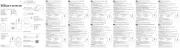
18 Juni 2025
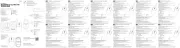
16 Juni 2025
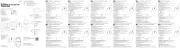
16 Juni 2025
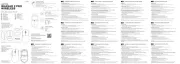
16 Juni 2025
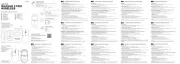
16 Juni 2025
Handleiding Muis
- Corsair
- Haier
- Vivanco
- Anker
- Redragon
- Roccat
- Vakoss
- Nacon
- Energy Sistem
- Glorious
- Tellur
- Livoo
- Fellowes
- IRIS
- Denver
Nieuwste handleidingen voor Muis
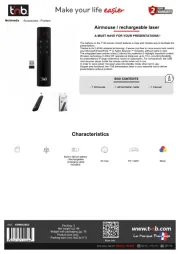
17 September 2025

16 September 2025
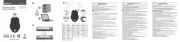
16 September 2025
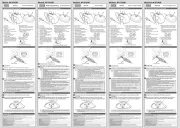
16 September 2025
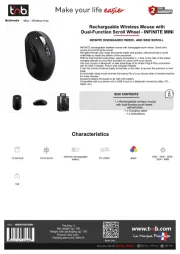
16 September 2025

16 September 2025

16 September 2025
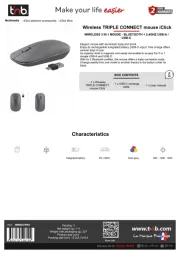
16 September 2025

16 September 2025
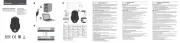
16 September 2025